Müəllif:
Lewis Jackson
Yaradılış Tarixi:
12 BiləR 2021
YeniləMə Tarixi:
1 İyul 2024

MəZmun
Bu wikiHow, Microsoft Word sənədlərinə bir çox cəhətdən şərh əlavə etməyi öyrədir.
Addımlar
Metod 4-dən 1: Sağ kliklə başlıq əlavə edin
Düzəliş etmək istədiyiniz Word sənədini iki dəfə vurun. Sənəd Microsoft Word-də açılır.

Siçanı mətnin üzərinə vurub sürükləyin. Mətn yanacaq. Şərh yazmaq istədiyiniz hər şeyi vurğulayın (tam cümlələr və ya abzaslar kimi).
Mətni seçmək üçün sağ basın və ya iki barmağınızla vurun. Açılır menyu görünəcəkdir.
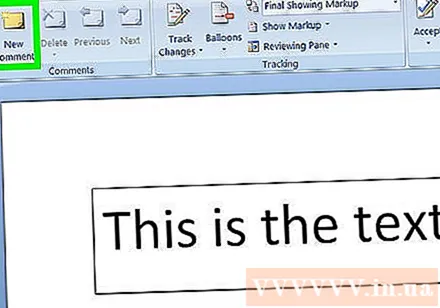
Basın Yeni şərh Sağ klik menyusunun altındakı (Yeni Şərh).
Şərhinizi daxil edin. Əfsanə Microsoft Word pəncərəsinin sağ tərəfində görünəcəkdir.

Sənədin istənilən yerinə vurun. Başlıq yerində əlavə olunacaq və başqa bir bölmə üçün şərh əlavə etməyə davam edə bilərsiniz.- Sənədi bağlamadan əvvəl saxlamalısınız, əks halda başlıq itəcək.
Metod 4-dən 2: İzləmə dəyişikliklərindən istifadə edərək başlıq əlavə edin
Düzəliş etmək istədiyiniz Word sənədini iki dəfə vurun. Sənəd Microsoft Word-də açılır.
Kartı vurun Baxış-icmal (Baxış-icmal). Etiket sənədin yuxarı hissəsinin mavi hissəsindədir. Sənədin düzəldilməsi ilə bağlı yeni seçimlər qrupu açılır.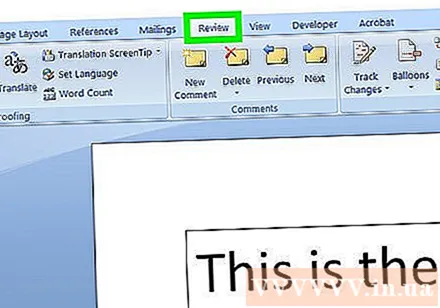
Basın Dəyişiklikləri izləyin (Dəyişiklikləri izləyin). Bu xüsusiyyət, Word səhifəsinin yuxarı hissəsində, ekranın ortasına yaxın yerdədir. Bunu tıkladığınızda, Microsoft Word-də "Dəyişiklikləri İzləmə" xüsusiyyəti aktiv olacaq.
Yanındakı açılan menyunu vurun Dəyişiklikləri izləyin. Aşağıdakı redaktə seçimləri görünəcək: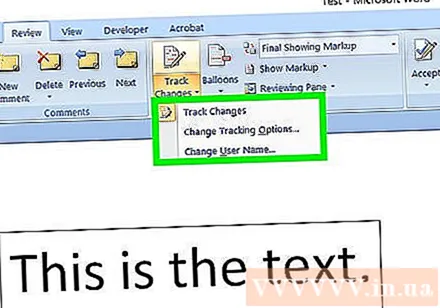
- Sadə qeyd - Əlavə edilmiş və ya silinmiş hər hansı bir mətnin soluna qırmızı şaquli bir tire çəkərək vurğulayın (başqa heç bir dəyişiklik göstərilmir).
- Bütün Markup - Sənədinizdə etdiyiniz bütün dəyişiklikləri qırmızı mətn və səhifənin sol tərəfindəki başlıq qutusu ilə vurğulayın.
- İşarə yoxdur Dəyişikliklərinizi orijinal sənədin yanında göstərin, lakin qırmızı mətn və ya qeyd ilə vurğulanmayıb.
- Orijinal - Dəyişikliklərinizi göstərməyin, yalnız orijinalını göstərin.
Basın Bütün Markup. Bu seçim, digər istifadəçilər üçün lazım olub olmadığını görmək üçün şərh yazmağınıza imkan verir.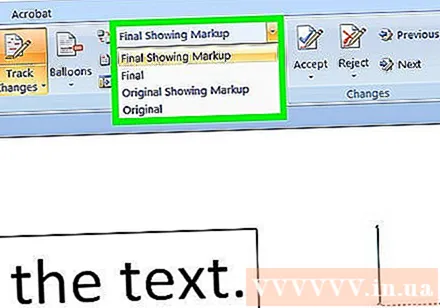
Siçanı mətnin üzərinə vurub sürükləyin. Mətn yanacaq. Şərh yazmaq istədiyiniz hər şeyi vurğulayın (tam cümlələr və ya abzaslar kimi).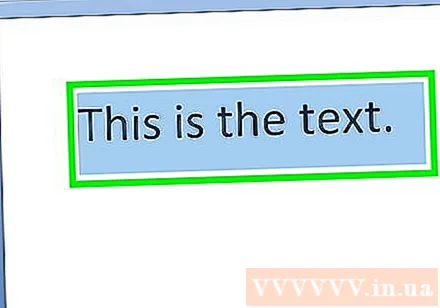
Düyməni vurun Yeni şərh Word pəncərəsinin yuxarı hissəsindəki "Review" alətlər panelinin ortasına yaxın.
Şərhinizi daxil edin. Əfsanə Microsoft Word pəncərəsinin sağ tərəfində görünəcəkdir.
Sənədin istənilən yerinə vurun. Başlıq yerində əlavə olunacaq və başqa bir bölmə üçün şərh əlavə etməyə davam edə bilərsiniz.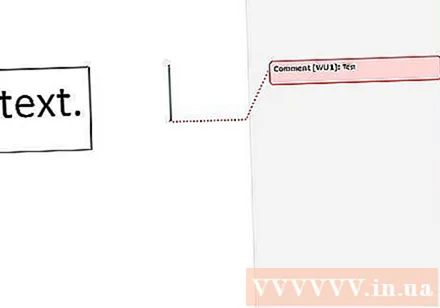
- Sənədi bağlamadan əvvəl saxlamalısınız, əks halda başlıq itəcək.
Metod 3-dən 3: Əlyazma şərhlər əlavə edin
Düzəliş etmək istədiyiniz Word sənədini iki dəfə vurun. Sənəd Microsoft Word-də açılır.
Kartı vurun Baxış-icmal (Baxış-icmal). Etiket sənədin yuxarı hissəsinin mavi hissəsindədir. Sənədin düzəldilməsi ilə bağlı yeni seçimlər qrupu açılır.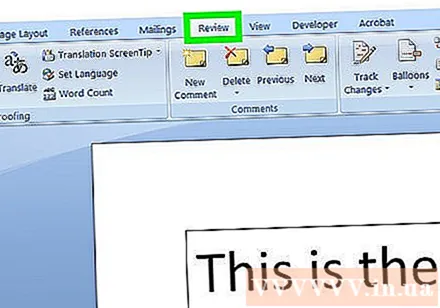
Basın Dəyişiklikləri izləyin. Bu xüsusiyyət, Word səhifəsinin yuxarı hissəsində, ekranın ortasına yaxın yerdədir. Bunu tıkladığınızda, Microsoft Word-də "Dəyişiklikləri İzləmə" xüsusiyyəti aktiv olacaq.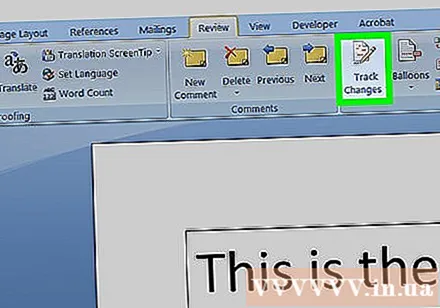
Yanındakı açılan menyunu vurun Dəyişiklikləri izləyin. Aşağıdakı redaktə seçimləri görünəcək:
- Sadə qeyd - Əlavə edilmiş və ya silinmiş hər hansı bir mətnin sol tərəfinə qırmızı şaquli xətlər çəkin (başqa düzəlişlər göstərilmir).
- Bütün Markup - Sənədinizdə etdiyiniz bütün dəyişiklikləri qırmızı mətn və səhifənin sol tərəfindəki başlıq qutusu ilə vurğulayın.
- İşarə yoxdur Dəyişikliklərinizi orijinal sənədin yanında göstərin, lakin qırmızı mətn və ya qeyd ilə vurğulanmayıb.
- Orijinal - Dəyişikliklərinizi göstərməyin, yalnız orijinalını göstərin.
Basın Bütün Markup. Bu seçim, digər istifadəçilər üçün lazım olub olmadığını görmək üçün şərhlər buraxmağınıza imkan verir.
Basın Mürəkkəb şərh Üst şərhlər qutusunun yuxarı hissəsindəki "Şərhlər" bölməsində.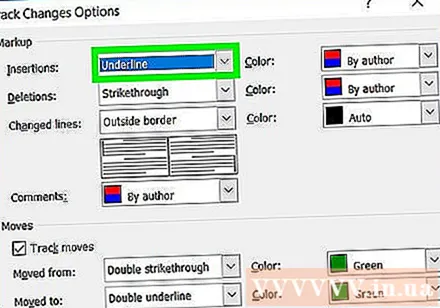
Başlığınızı səhifənin sağındakı qutuya daxil edin.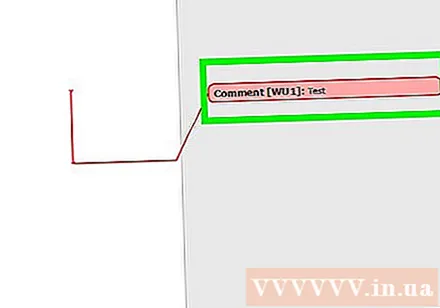
- Kompüterinizdə toxunma ekranı yoxdursa, çəkmək üçün vurub sürükləyə bilərsiniz.
- Şərhi göndərdiyiniz zaman çərçivədəki üfüqi xətlər yox olur.
Sənədin istənilən yerinə vurun və ya vurun. Başlıq yerində əlavə olunacaq və başqa bir bölmə üçün şərh əlavə etməyə davam edə bilərsiniz.
- Sənədi bağlamadan əvvəl saxlamalısınız, əks halda başlıq itəcək.
Metod 4-dən 4: Şərhə cavab verin
Düzəliş edilmiş Word sənədini cüt vurun. Sənəd Microsoft Word-də açılır.
Siçan göstəricisini başlığın üzərinə qoyun. Şərhin altında bir neçə seçim görünəcək.
Basın Cavab ver (Cavab). Seçim xarici solda, seçdiyiniz başlığın dərhal altındadır.
Rəyinizi daxil edin. Şərhiniz orijinal şərhin altına girəcəkdir.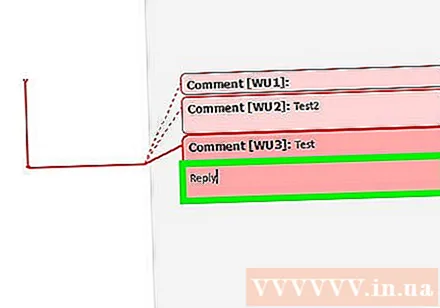
Sənədin istənilən yerinə vurun. Şərhlərə cavablarınız sənədə əlavə olunacaq. reklam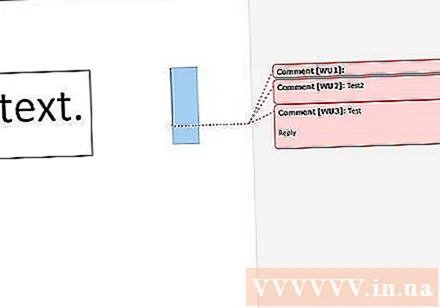
Məsləhət
- Tıklayabilirsiniz Həll edin Şərhi sağ tərəfdən düzəltmək üçün bölmədən çıxarmaq üçün başlığın altındakı (Hesablaşma).



